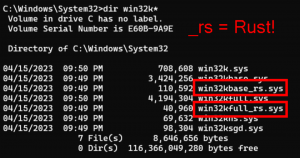Скидання Windows Hello у Windows 10
Як скинути Windows Hello в Windows 10
Windows Hello — це додаткова функція безпеки, доступна в Windows 10 і Windows 8.1 для захисту вашого облікового запису користувача та всіх конфіденційних даних у ньому. Якщо ввімкнено, його можна ввести замість пароля. Якщо ви більше не можете налаштувати Windows Hello, напр. щоб змінити свій PIN-код або виникли проблеми з параметрами входу, реалізованими в Windows Hello (див. нижче), ви можете скинути його.
Реклама
Microsoft описує Windows Hello так:
Windows Hello — це більш особистий, безпечніший спосіб отримати миттєвий доступ до своїх пристроїв Windows 10 за допомогою відбитків пальців або розпізнавання обличчя. Більшість комп’ютерів зі зчитувачами відбитків пальців уже працюють із Windows Hello, що спрощує й безпечніше входити на ваш комп’ютер.
Функції захисту Windows Hello включають
- Windows Hello Face
- Windows Hello відбиток пальця
- PIN-код Windows Hello
- Ключ захисту
- Пароль
- Пароль із зображенням

Windows Hello дає змогу входити у свої пристрої, програми, онлайн-служби та мережі за допомогою обличчя, райдужної оболонки, відбитка пальця або PIN-коду. Windows Hello не замінює пароль. Щоб налаштувати його функції, необхідно мати пароль, встановлений для вашого облікового запису користувача.
Якщо Windows Hello створює проблеми, напр. ви не можете змінити або видалити свій PIN-код, ви можете спробувати скинути його функції. Ви повинні ввійти за допомогою адміністративний обліковий запис продовжувати.
Щоб скинути Windows Hello у Windows 10,
- Навігація за допомогою Провідник файлів в таку папку:
C:\Windows\ServiceProfiles\LocalService\AppData\Local\Microsoft\.
- Візьміть право власності та надайте повний доступ до "Адміністраторів" у папці Ngc, як описано в цій публікації: Як отримати право власності та отримати повний доступ до файлів і папок у Windows 10. Застосуйте зміни до вкладених папок рекурсивно. Це контекстне меню може заощадити ваш час.
- Видалити вміст файлу
Ngcпапку. ВидалитиC:\Windows\ServiceProfiles\LocalService\AppData\Local\Microsoft\Ngc\.
- Вітаємо, ви видалили все, що стосується Windows Hello для всіх користувачів вашого ПК. тепер, перезавантажте Windows 10.
Тепер ви можете ввійти, використовуючи своє ім’я користувача та пароль, і знову налаштувати Windows Hello якщо потрібно.
Також я хотів би запропонувати вам альтернативний метод, який ви можете використовувати. Він включає один з моїх інструментів, ExecTI.
Скидання Windows Hello у Windows 10 за допомогою ExecTI
- Завантажте ExecTI.
- Використовуючи його, запустіть будь-який альтернативний файловий менеджер, напр. Total Commander.

- Як варіант, бігайте
cmd.exe. - Видалити вміст файлу
Ngcпапку, згадану нижче.
- Для командного рядка можна ввести таку команду:
rd /s C:\Windows\ServiceProfiles\LocalService\AppData\Local\Microsoft\Ngc\* - Перезапустіть Windows 10.
Це воно.